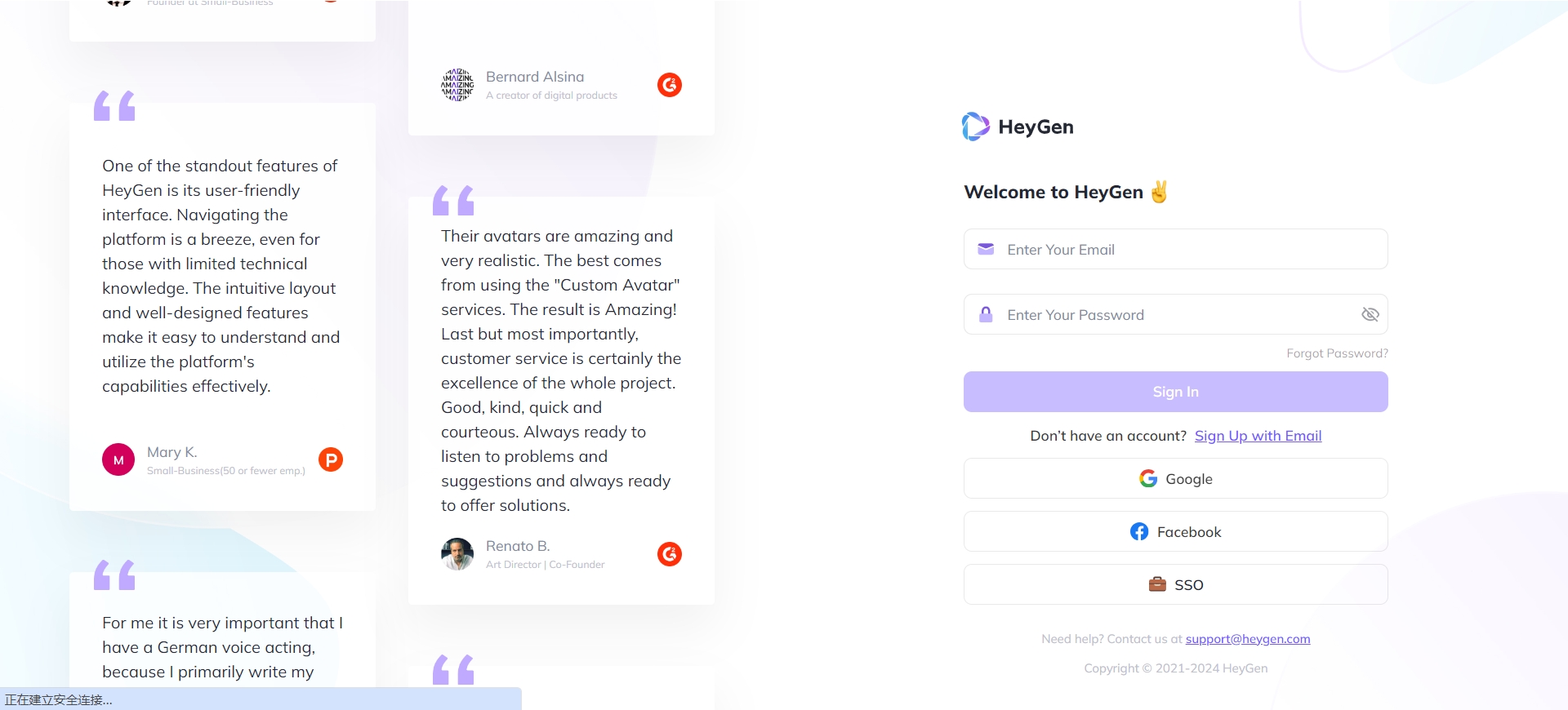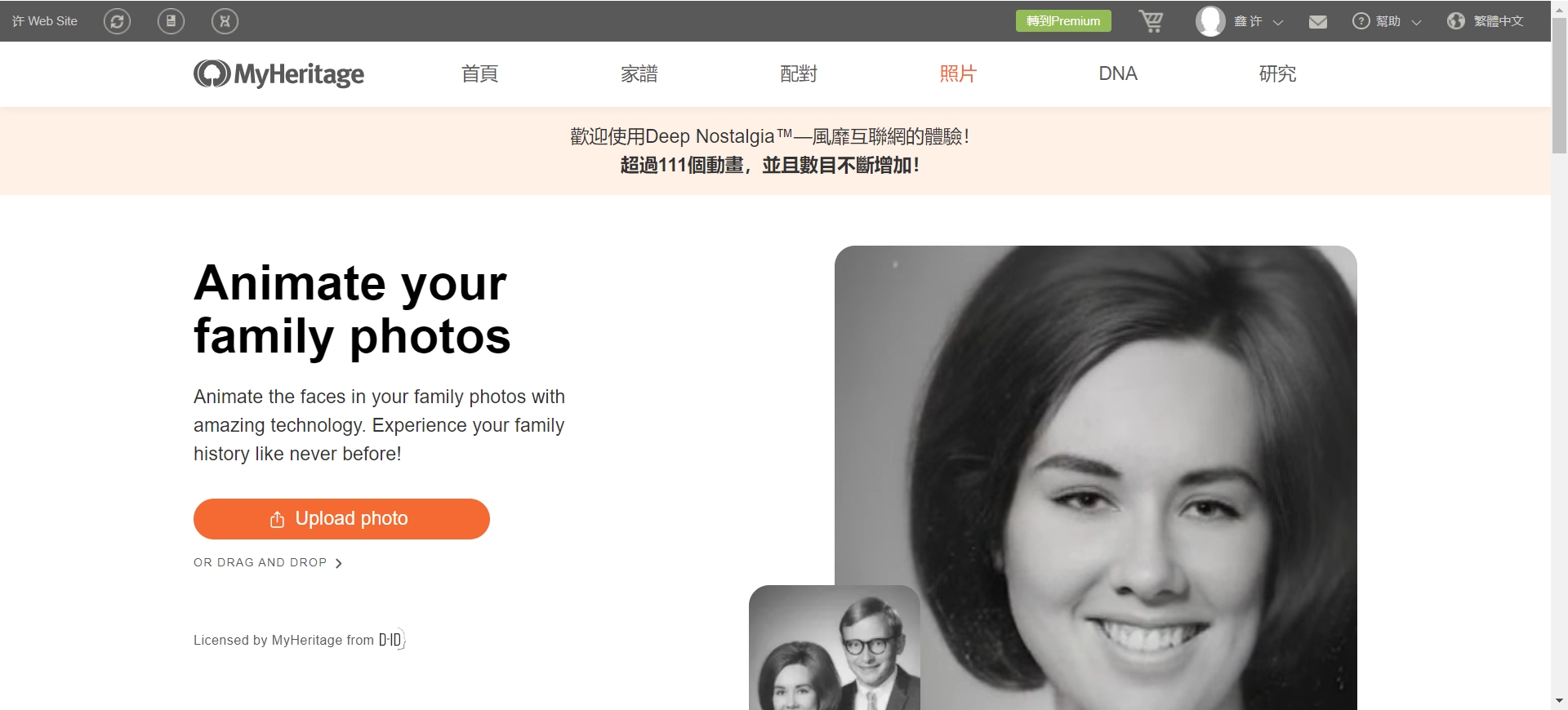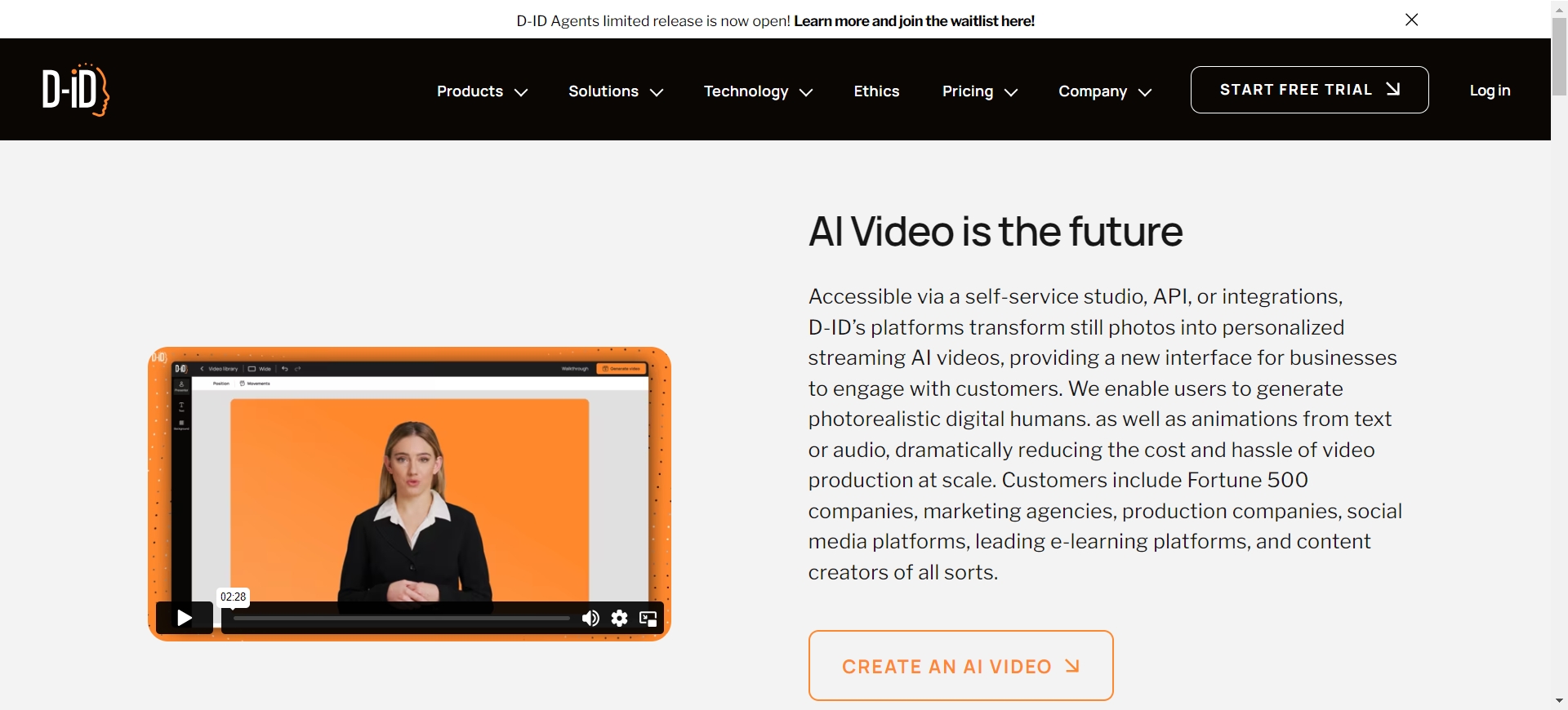使い方?
HeyGen の使用を開始するには、サインイン ボタンをクリックし、現在のアカウントでログインするか、Google または Facebook の資格情報を使用してサインアップします。 ツールの使用方法に関するいくつかの基本的な質問に答えるだけで、ホームページが表示されます。
次に、左側のツールバーにあるアバター アイコンをクリックし、トーク写真のオプションを選択します。 コンピューターから写真をアップロードするか、AI ツールを使用して画像を生成して続行できます。 ビデオのサイズを指定し、スクリプトを提供またはアップロードします。 右側のツールバーで、好みの話者の音声を選択し、音声の速度とピッチを調整します。 設定に満足したら、ビデオを生成し、キャプションを含めるか、他の人と共有します。
キャラクターの性別を示し、姓と名を入力します。 希望のテキストを入力し、利用可能なオプションから好みのスピーカーの声を選択します。 ビデオを生成し、必要に応じてダウンロードまたは編集します。
結論
上記の 3 つの画像からビデオへのツールは、画像から単純なビデオを生成できますが、OpenAI によって最近発売されたテキストからビデオへのツールである Sora と比較すると、まだいくらかのギャップがあります。 Sora のビデオは最長 60 秒の長さで、高解像度で滑らかで、いくつかの簡単なプロンプトに基づいて生成できます。 OpenAI が Sora を導入したため、将来的には Sora にも画像からビデオへの機能が追加されることは避けられません。 Sora AI Image to Video も皆さんに大きな衝撃を与えると思います。
要約すれば
HeyGen、MyHeritage、D-ID などの AI ビデオ ジェネレーターを使用すると、誰でも簡単に画像や写真からアニメーション ビデオを作成できます。 数回クリックして調整するだけで、教育やプロモーションを目的とした高品質のビデオをすぐに生成できます。 これらの AI ツールを探索して、作成できるクリエイティブなビデオを発見してください。 また、OpenAI が近いうちに Sora AI Image to Video をリリースし、Sora AI Image to Video を一般公開し、より多くの人々が AI の強力な機能とそれがもたらす利便性を体験できることを楽しみにしています。